Если вы хотите скачать бесплатно листовку шаблон PowerPoint здесь мы покажем вам , как сделать один дизайн листовку с помощью Microsoft PowerPoint 2010 и в конце поста вы сможете скачать окончательный шаблон листовку бесплатно.
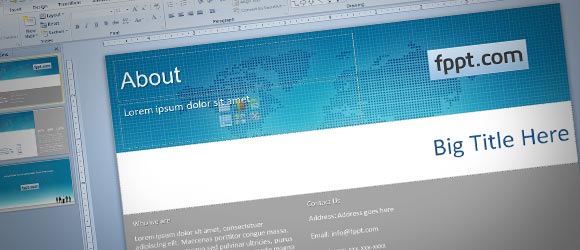
Как создать флаер или брошюру на компьютере

Разработанная на заказ брошюра или листовка — отличный инструмент для продвижения вашего бизнеса. Но как начинающий предприниматель, вы, вероятно, не располагаете средствами, чтобы нанять профессионального дизайнера для создания рекламных материалов для вас.
Дело в том, что нет необходимости тратить с трудом заработанные деньги на брошюры и листовки. Многочисленные бесплатные приложения и шаблоны помогут упростить весь процесс. А если вы знаете кое-что о графическом дизайне, вы сможете подготовить брошюру/листовку за несколько минут.
Как легко создать макет флаера для вашего мероприятия при помощи сервиса Canva(Канва)
Советы по дизайну перед началом работы
Самое важное — это сообщение, которое вы хотите донести до потенциальных клиентов или заказчиков. Сообщение должно быть четким, понятным и ценным. Не увлекайтесь и не пытайтесь впихнуть как можно больше текста, особенно если вы разрабатываете флаер.
Вместо этого сосредоточьтесь на решении проблем ваших потенциальных клиентов, преимуществах вашей услуги, специальных предложениях и т.д. Это, конечно, зависит от вашей ниши и цели брошюры/флаера. Когда дело доходит до цвета, вы должны быть смелыми, но не слишком броскими. Цвета должны отражать ваш бренд, и их не должно быть больше трех.
Инструменты и шаблоны дизайна позволяют добавлять различные графические элементы и изображения. И опять же, важно не переборщить, так как флаеры, которые выглядят слишком насыщенными, быстро оказываются в мусорной корзине.
Экспертные приемы: Играйте с оттенками, насыщенностью и свечением, чтобы оживить флаер/брошюру, а не добавляйте больше цветов. Если у вас нет собственных изображений, вы можете найти множество хороших изображений на бесплатных стоковых сайтах.
Инструменты торговли
Следующие два приложения/сервиса предлагают простые инструменты дизайна и различные форматы файлов. Это означает, что вы можете получить один и тот же файл, готовый для печати, например, в формате PNG, и готовый для социальных сетей в формате JPEG (хотя PNG тоже подойдет) за несколько минут.
Google Docs
Google Docs позволяет создавать различные типы брошюр, проспектов или даже би- и три-фолдеров. Есть возможность использовать шаблон или создать свой собственный с нуля. Если у вас нет опыта работы, лучше выбрать шаблон.
Зайдите в свой аккаунт Google Docs через браузер и перейдите в галерею шаблонов.
Прокрутите галерею вниз, чтобы найти шаблон, который вы хотите использовать, и нажмите на него.
В качестве примера мы будем использовать шаблон Go-Go Travel, поскольку он хорошо оформлен и легко поддается настройке, а также соответствует принципам дизайна, описанным выше.
Чтобы внести изменения, нажмите на элемент, текстовое поле, изображение или графику. Переместите курсор на текст и введите свои сообщения, вы можете изменить шрифт, форматирование и цвет в строке меню сверху.
Если вы хотите изменить изображение, выберите его и выберите Параметры изображения. Также это можно сделать с помощью команды «Заменить изображение», расположенной в строке меню.
Canva
Canva — это, вероятно, лучшее бесплатное программное обеспечение, позволяющее быстро создавать дизайн. В ней упрощены все инструменты, которые можно найти в Adobe Illustrator, а выбор шаблонов не имеет себе равных. Вот как им пользоваться.
Зайдите на сайт canva.com и зарегистрируйтесь. Если у вас уже есть аккаунт, войдите в него. Нажмите на стрелку под заголовком «Создать дизайн», чтобы найти флаер или брошюру.
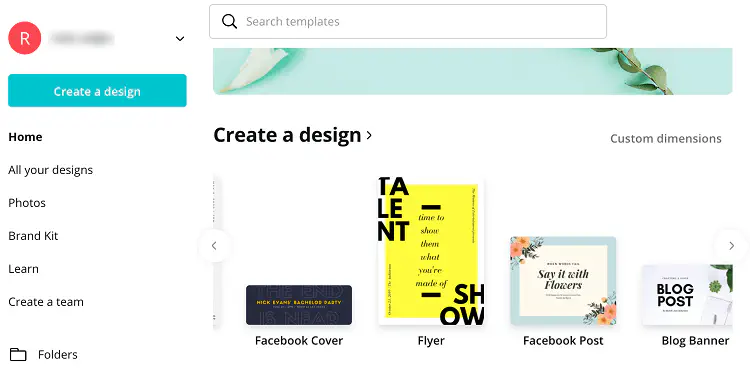
Выберите один из бесплатных шаблонов слева и нажмите на элемент, который вы хотите изменить в окне дизайна.
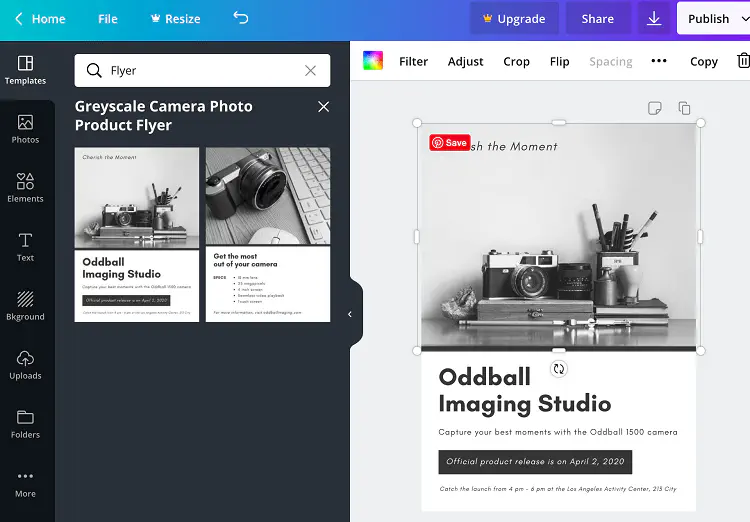
Все инструменты редактирования находятся над брошюрой/флаером. Вы можете фильтровать и обрезать изображения, изменять шрифты, интервалы, цвета, накладывать элементы друг на друга и т.д. Кроме того, есть навигационные линии, позволяющие понять, правильно ли все расположено.
Если вы довольны дизайном, нажмите на значок «Загрузить» и выберите желаемый формат.
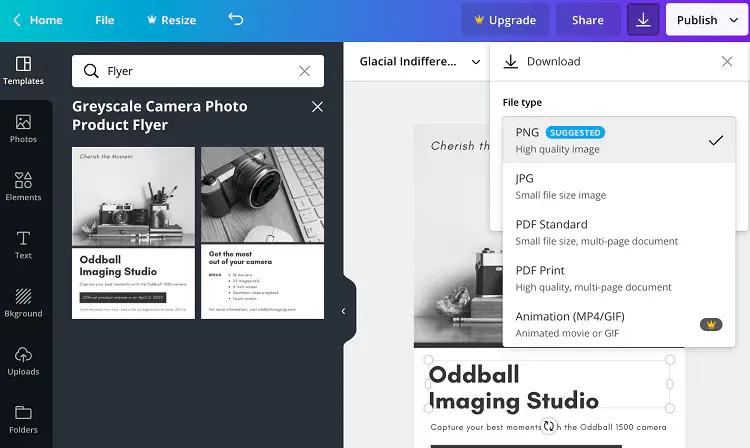
Для печати отлично подойдут PNG и PDF. Однако в зависимости от вашего принтера вам может понадобиться перенасытить или переэкспонировать весь документ, чтобы внешний вид соответствовал вашему дизайну.
Unleash Your Creativity
Теперь, когда вы знаете, как создать флаер или брошюру, вы сможете придумать дизайн для своего собственного сайта. Если вы уже давно практикуетесь, возможно, вы захотите бросить себе вызов. Потратьте не более 10 минут и с помощью Canva сделайте рекламную листовку для своей компании.
YouTube видео: Как создать флаер или брошюру на компьютере
Вопросы и ответы по теме: “Как создать флаер или брошюру на компьютере”
Как сделать брошюру на компьютере?
Создание книги или брошюрыПерейдите в окно Макет и выберите значок запуска диалогового окно “Настройка страницы” в правом нижнем углу. На вкладке Поля измените для параметра Несколько страниц параметр Брошюра. Ориентация автоматически изменится на Альбомная.
В каком редакторе сделать брошюру?
Microsoft Publisher и его аналог Open Office Draw. Scribus. GIMP.Сохраненная копия
В каком приложении создать флаер?
Итак, в какой же программе можно сделать флаер. Для работы с изображениями оптимальны графические редакторы Adobe Illustrator, Adobe InDesign, CorelDRAW или Photoshop.
Где можно создать брошюру?
Сделать брошюру можно и в Publisher. Он хорош не только своей простотой в создании брошюр: в этой программе вы можете сохранить свой файл в формате docx для его дальнейшего редактирования в Word. В этой инструкции мы пошагово рассказываем, как создать буклет в Publisher.
Как в Word распечатать книгу или брошюру?
В меню Файл выберите команду Печать, а затем откройте вкладку Параметры публикации и бумаги. В диалоговом окне “Печать” в области “Параметрыпечати” убедитесь, что выбран параметр “Брошюра, сгиб сбоку”.
Как сделать брошюру в PowerPoint?
Совет: Если вы уже используете Веб-приложение PowerPoint, перейдите к шаблонам брошюры, выбрав Файл > Создать, а затем под изображениями шаблонов щелкните Дополнительно на Office.com. Вы перейдете на страницу Шаблоны для PowerPoint. В списке категорий выберите Буклеты.
Источник: gud-pc.com
В какой программе сделать флаер самому. Как сделать листовку? Макет рекламной листовки

Сервис SendPulse – это маркетинговый инструмент для создания подписной базы и перевода случайных посетителей вашего сайта в разряд постоянных. SendPulse объединяет на одной платформе важнейшие функции для привлечения и удержания клиентов:
● e-mail-рассылки,
● web-push,
● SMS рассылки,
● SMTP,
● рассылки в Viber,
● отправка сообщений в facebook messenger.
Рассылки email
Вы можете воспользоваться различными тарифами для ведения e-mail-рассылки, в том числе и бесплатным. Бесплатный тариф имеет ограничения: подписная база не более 2500.
Первое, с чего нужно начать, при работе с сервисом e-mail рассыл ок , – это создать свою адресную книгу . Задайте заголовок и загрузите список e-mail адресов.

На SendPulse удобно создавать формы подписки в виде всплывающего окна, встроенные формы, плавающие и фиксированные в определенной части экрана. С помощью форм подписки вы соберете базу подписчиков с нуля или дополните новыми адресами свою базу.
В конструкторе форм вы можете создать именно ту форму подписки, которая наиболее полно отвечает вашим нуждам, а подсказки сервиса помогут вам справится с этой задачей. Так же возможно использование одной из доступных готовых форм.

При создании форм подписки обязательно использование e-mail с корпоративным доменом. Читайте, как .
Шаблоны сообщений помогут красиво оформить ваши письма подписчикам. Собственный шаблон писем вы можете создать в специальном конструкторе.

Авторассылки . Контент-менеджеры активно используют автоматическую рассылку . Это помогает автоматизировать процесс работы с клиентами. Создать авторассылку можно несколькими способами:
● Последовательная серия писем . Это самый простой вариант, когда вне зависимости от условий пишутся несколько писем, которые будут разосланы получателям в определенном порядке. Здесь могут быть свои варианты – серия сообщений (простая цепочка сообщений), особая дата (письма приурочены к определенным датам), триггерное письмо – письмо отправляется в зависимости от действий подписчика (открытия сообщения и пр).
● Automation360 – рассылка с определенными фильтрами и условиями, а также с учетом конверсий.
● Готовые цепочки по шаблону. Вы можете создать серию писем по заданному шаблону или видоизменить шаблон и подстроить его под свои нужды.
А/B тестирование поможет провести эксперимент по различным вариантам отправки серии писем и определить наилучший вариант по открытиям или переходам.
Отправка Push уведомлений
Push-рассылки – это подписка в окне браузера, это своего рода замена rss-подпискам. Технологии web-push стремительно вошли в нашу жизнь, и уже сложно найти сайт, который не использует для привлечения и удержания клиентов пуш-рассылки. Скрипт запроса на , вы можете отправлять письма, как вручную, так и создать авторассылки, создав серию писем или собрав данные с RSS. Второй вариант подразумевает, что после появления новой статьи на вашем сайте, автоматически будет рассылаться уведомление об этом вашим подписчикам с кратким анонсом.

Новинка от Send Pulse – теперь вы можете монетизировать сайт с помощью Push-уведомлений, встраивая в них рекламные объявления. По достижении 10$ каждый понедельник осуществляются выплаты на одну из платежных систем – Visa/mastercard, PayPal или Webmoney.
Push -сообщения на сервисе абсолютно бесплатны. Оплата берется только за White Label – рассылки без упоминания сервиса SendPulse, но если вам не мешает логотип сервиса, то вы можете пользоваться пушами бесплатно без ограничений.
SMTP
Функция SMTP защищает вашу рассылку от попадания в черный список за счет использования белых IP адресов. Технологии криптографической подписи DKIM и SPF, которые используются в рассылках SendPulse, повышают доверие к рассылаемым письмам, благодаря чему ваши письма реже будут попадать в спам или блэк-лист.
Боты Facebook Messenger
Facebook чат-бот находится на этапе бета-тестирования. Вы можете подключить его к своей странице и рассылать сообщения подписчикам.
Отправка SMS
Через сервис SendPulse легко отправлять-рассылки по базе телефонных номеров. Вначале вам нужно создать адресную книгу с перечнем телефонных номеров. Для этого выберите раздел “Адресная книга”, создайте новую адресную книгу, загрузите номера телефонов. Теперь вы можете создать СМС-рассылку по данной базе. Цена СМС рассылки варьирует в зависимости от операторов связи получателей и составляют в среднем от 1,26 рубля до 2,55 рублей за 1 отправленное СМС.
Партнерская программа
SendPulse реализует партнерскую программу, в рамках которой зарегистрированный пользователь по вашей ссылке, который оплатил тариф принесет вам 4000 рублей. Приглашенный же пользователь получает скидку 4000 рублей на первые 5 месяцев использования сервиса.
«Яндекс» обновила свой облачный сервис Яндекс.Диск, добавив в него новый инструмент — редактор скриншотов.
Напомню, что скриншот — это снимок экрана экрана. Часто на них необходимо нарисовать стрелки и/или другие подобные элементы, чтобы придать большей информативности для тех, кому он адресован. Например, для статей мне приходится постоянно делать снимки программы фотошоп и я тратил много времени, чтобы нарисовать стрелки. Понятное дело, что хочется сделать их красиво и стильно. Из-за недостатка времени, качество стрелок и скриншотов оставляло желать лучшего.
Теперь, установив на компьютер Яндекс.Диск , вы получаете отличный редактор. Он позволяет делать скриншоты всего экрана, заранее настроенной области и скрин окна. Нажав на клавишу PrntScrn откроется такое окно:
Нажмите, чтобы увеличить
В верхней части экрана располагаются все инструменты. Строчкой ниже, на черном фоне, настройки инструмента. Коротко расскажу обо всех.
На панели настроек представлены два типа стрелок (обыкновенная и пунктирная) и палитра из цветов. Пунктирная стрелка слегка изгибается.

К сожалению, размер текста изменить нельзя. На выбор дается три шрифта: Arial, Georgia и Comic Sans. Можно добавить для текста черный, белый фон или сделать без него. Палитра цветов везде однотипная.

На выбор имеются классические рамочки в виде прямоугольника, круга, а также прямая линия и непонятная рамочка с острыми сторонами. Вы можете изменить толщину и цвет.
Чтобы нарисовать правильную фигуру или расположить линии и стрелки под углом 45°, нажмите и удерживайте при рисовании клавишу Shift.

Честно говоря, маркер мне понравился меньше всех. Хотя тут и можно настроить толщину, но ее не достаточно и хотелось бы побольше. Еще не хватает возможности нарисовать линию прямой, например, если нужно выделить текст. Пока же все получается слишком криво и коряво. Тем более, что не всех природа оградила руками, как у хирургов…

Размыть
Интересный инструмент. Благодаря ему можно стильно убрать нежелательные элементы с изображения, при этом они не полностью удаляются, а оставляют признаки существования и некой загадочности. Яркий пример использования — замылить персональные данные, попавшие на скриншот.

Выберите мышью участок изображения, который нужно оставить и нажмите «Применить» на панели настроек. Все остальное будет удалено.

Масштаб
Нажимайте на иконки с плюсом и минусом, чтобы увеличить и уменьшить скриншот соответственно.
Все вышеперечисленные элементы можно двигать и редактировать. Для этого нажмите мышкой, например, на стрелку. Появится рамка, которую можно перемещать и растягивать.
Для большего удобства в редакторе предусмотрены горячие клавиши. Главное — запомнить команду Ctrl+Z — отмена последнего действия. Именно она чаще всех нужна.

Первая группа команд «Создание скриншотов» дополнительно дублируется в меню Яндекс.Диска. Щелкните правой кнопкой мыши по миниатюре Диска. В открывшемся меню выберите «Скриншоты», а затем уже — нужный вариант.


В этом же меню есть команда «Открыть файл в редакторе» . Она дает возможность загрузить абсолютно любое изображение и отредактировать его инструментами Яндекса.
В настройках Яндекс.Диска можно отключить автоматический перехват нажатия клавиши PrntScrn. Для этого во вкладке скриншоты снимите галочку «перехватывать системные сочетания клавиш». Здесь также можно назначить свои сочетания клавиш для команд.

Я уверен, что этот редактор скриншотов будет пользоваться популярностью, поэтому ждем новых обновлений, которые дополнят и улучшат существующий функционал. Я точно буду пользоваться только им, так как от представленного функционала остался в восторге!
Заметили ошибку в тексте — выделите ее и нажмите Ctrl + Enter . Спасибо!
Программа «Ножницы» в Windows 7
Инструмент «Ножницы» позволяет сделать скриншот любого элемента рабочего стола или всего экрана. Программа запускается из меню Пуск → Все программы → Стандартные .
Mac OS
Чтобы сделать скриншот в Maс OS, нажмите сочетание клавиш ⌘ Cmd + Shift + 3 . На рабочем столе появится файл со снимком всего экрана.
Если вы хотите сделать снимок конкретной части экрана, нажмите сочетание клавиш ⌘ Cmd + Shift + 4 и выделите курсором нужную область экрана.
Чтобы сделать скриншот только активного окна, нажмите сочетание клавиш ⌘ Cmd + Shift + 4 , а затем нажмите Пробел .
iOS
Платформа iOS позволяет сделать скриншот стандартными средствами начиная с версии 2.x. Чтобы сделать снимок экрана, нажмите и удерживайте пару секунд кнопки Режим сна/Пробуждение и Домой . Полученные снимки сохраняются в стандартном приложении Фото .
Android
Снять скриншот на мобильном устройстве под управлением Android можно разными способами — в зависимости от производителя устройства и версии платформы. Полученные снимки сохраняются в стандартном приложении Галерея .
- Android 4.x–9.0
- Android 3.2 и выше
- Android 1.x и 2.x
- Samsung
Нажмите и удерживайте пару секунд кнопки Уменьшение громкости и Питание .
Нажмите и удерживайте некоторое время кнопку Недавние программы .
Платформа Android версии 2.x и ниже не поддерживает снятие скриншотов стандартными средствами. Необходимо использовать сторонние приложения, установленные из Google Play.
Нажмите и удерживайте пару секунд кнопки Домой и Питание или Назад и Домой (в зависимости от устройства).
Последовательно нажмите и удерживайте пару секунд кнопки Питание и Домой .
Здравствуйте всем! Как сделать скриншот легко и быстро не применяя дополнительных программ, используя всего лишь браузер? Я думаю многие уже пользуются Яндекс браузером , мне тоже он понравился, много нужных дополнений, не тормозит, не грузит систему. Но больше всего мне понравилось дополнение к браузеру Lightshot — Создание скриншотов.
С помощью данного приложения можно прямо из браузера сделать скриншот любой части на понравившемся сайте, плюс ко всему можно выделить нужную область рамкой и отобразить указатели. Конечно снимок рабочего стола сделать не получится, придется использовать доп. программы.
У кого еще не установлен яндекс браузер, установите. Что бы сделать скриншот, открываем яндекс браузер и кликаем мышкой на пункт настроек. В выпадающем меню выбираем пункт «Дополнения».
После включения дополнения, в верхней части браузера появится значок Lightshot, нажмите на него.
Что бы сделать скриншот, зажмите левую клавишу мыши и выделите ту область на экране для которой хотите сделать скриншот. Вот так выглядит выделенная область(скриншот). Давайте посмотрим, что есть из дополнительных инструментов. Описание ниже.
1 Инструмент — «Карандаш» для произвольных линий.
2 Инструмент — «Линия» делает ровную прямую линию.
3 Инструмент — «Указатель стрелка».
4 Инструмент — «Рамка» для выделения области.
5 Инструмент — «Маркер» делает жирную линию.
6 Инструмент — «Текст» написание текста в скриншоте.

Бизнес идеи для врачей и медицинских сестер

Продажа меховых шапок: почему это выгодно

Основы фотографии: диафрагма, выдержка и светочувствительность
Источник: prontapizza.ru